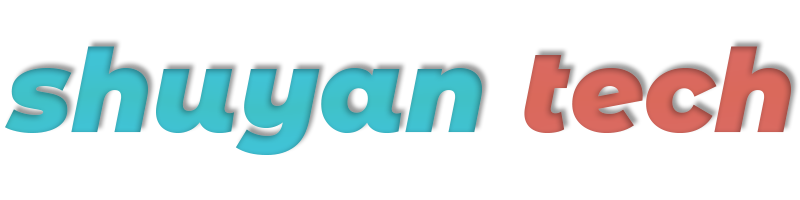本文包含AI生成内容,请仔细辨别。
一、连接 SSH 服务器
通过 SSH 协议远程连接到 Debian 服务器,是管理远程主机的常用方式。
- 打开终端(Linux/macOS) 或命令提示符 / PowerShell (Windows) 。
- 执行 SSH 连接命令:
例如:ssh 用户名@服务器IP地址或域名ssh john@192.168.1.100 - 首次连接会提示确认主机指纹,输入
yes后按回车 - 输入对应用户的密码,完成登录(密码输入时不会显示字符)
二、使用 sudo 切换用户
在 Debian 系统中,通过sudo可以临时普通用户临时获取管理员权限,或直接切换到 root 用户。
-
切换到 root 用户(需要当前用户有 sudo 权限):
sudo -i执行后输入当前用户的密码,验证通过后将切换到 root 用户环境
-
验证是否切换成功:
whoami若输出
root,表示已成功切换到管理员身份
三、更换为中科大(USTC)的 Debian 13 源
Debian 13 的代号为"Trixie",更换国内源可提高软件下载速度。
-
备份原有源配置文件:
cp /etc/apt/sources.list.d/debian.source /etc/apt/sources.list.d/debian.source -
编辑源配置文件(使用 nano 编辑器,Debian 已经内置该编辑器):
nano /etc/apt/sources.list -
清空原有内容,添加中科大 Debian 13 源:
Types: deb URIs: https://mirrors.ustc.edu.cn/debian/ Suites: trixie trixie-updates trixie-backports Components: main contrib non-free-firmware non-free Signed-By: /usr/share/keyrings/debian-archive-keyring.gpg Types: deb URIs: https://mirrors.ustc.edu.cn/debian-security/ Suites: trixie-security Components: main contrib non-free-firmware non-free Signed-By: /usr/share/keyrings/debian-archive-keyring.gpg -
保存并退出编辑器:按
Ctrl+O保存,Ctrl+X退出 -
更新源缓存:
apt update -
更新软件包
apt upgrade -y
四、安装 Vim 编辑器
Vim 是一款功能强大的文本编辑器,适用于各种文本编辑场景。
-
执行安装命令:
apt install vim -y其中
-y参数表示自动确认安装选项 -
验证安装结果:
vim --version若显示 Vim 的版本信息,说明安装成功
-
简单使用 Vim:
# 创建并编辑一个测试文件 vim test.txt在 Vim 中按
i进入插入模式,输入内容后按Esc退出插入模式,输入:wq保存并退出
总结
通过以上步骤,我们完成了从 SSH 远程连接到 Debian 服务器,切换管理员权限,更换国内软件源,以及安装 Vim 编辑器的全过程。这些操作是 Linux 系统管理的基础技能,掌握后可以更高效地管理远程服务器。